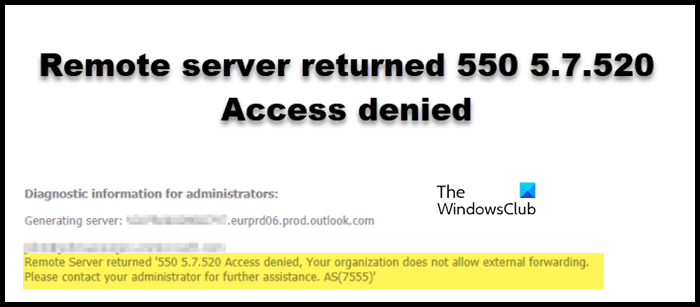Lors de la configuration du transfert de courrier électronique dans Office365, nous pouvons obtenir un Erreur Microsoft 365 déclarant que le Le serveur distant a renvoyé 550 5.7.520 Accès refusé, votre organisation n’autorise pas le transfert externe. Par défaut, Microsoft 365 n’autorise pas le transfert externe et l’administrateur informatique doit l’activer si nécessaire. Cet article vise à vous guider dans l’activation de la redirection de port externe.
Le serveur distant a renvoyé ‘550 5.7.520 Accès refusé. Votre organisation n’autorise pas le transfert externe. Veuillez contacter votre administrateur pour obtenir de l’aide. COMME(7555)’
Qu’est-ce que le code d’erreur 550 5.7 520 ?
Lorsque vous voyez un message d’erreur lié au transfert automatique, cela peut être dû au fait que votre politique de filtrage du spam sortant a bloqué l’action. Alternativement, votre administrateur devra peut-être créer une nouvelle politique de spam sortant personnalisée qui permet le transfert automatique des e-mails externes et l’attribue à votre compte.
Réparer Le serveur distant a renvoyé 550 5.7.520 Accès refusé
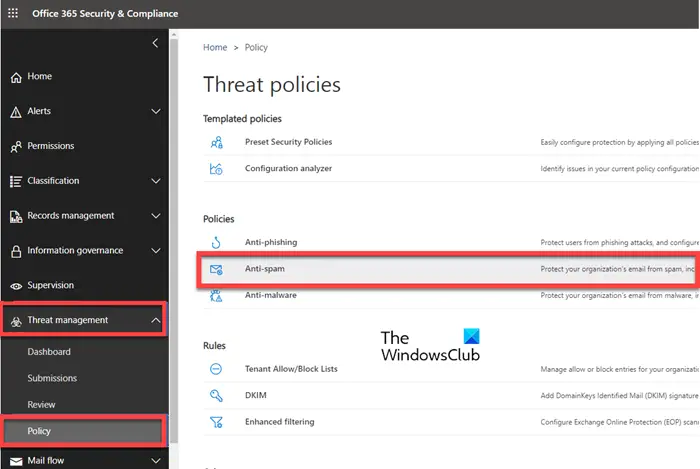
Si l’erreur Microsoft 365 indique que le Le serveur distant a renvoyé 550 5.7.520 Accès refusé, votre organisation n’autorise pas le transfert externe, tout d’abord, vous devez accéder au Centre de sécurité Office365, qui n’est rien d’autre que Microsoft Defender. Accédez ensuite à Gestion des menaces > Politiques et règles ou Politique > Anti-spam.
Dans la section Anti-spam, vous pouvez autoriser le transfert externe pour un utilisateur individuel ou pour tous les utilisateurs. Apprenons à faire de même.
Autoriser le transfert externe pour un utilisateur individuel
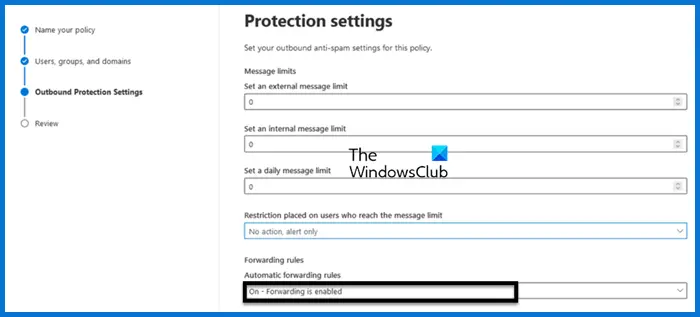
Si vous souhaitez autoriser un utilisateur particulier de votre organisation à transférer des e-mails à des destinataires extérieurs à votre organisation, suivez les étapes mentionnées ci-dessous.
- Vous devez cliquer sur +Créer une stratégie > Sortant.
- Maintenant, vous devez saisir un nom pour cette nouvelle politique que nous créons, puis cliquer sur le bouton Suivant bouton.
- Ensuite, vous devez saisir les utilisateurs et d’autres informations relatives à cet utilisateur et cliquer sur Suivant.
- Modifiez le paramètre Règles de transfert automatique de « Automatique – Contrôlé par le système » à « Activé – Le transfert est activé » sous les options Paramètres de protection, puis cliquez sur Suivant.
- Vous devez revoir la règle puis cliquer sur Créer après avoir tout confirmé.
Cela fera le travail pour vous.
Lire: Comment transférer automatiquement les e-mails dans Outlook ?
Autoriser le transfert externe pour tous les utilisateurs
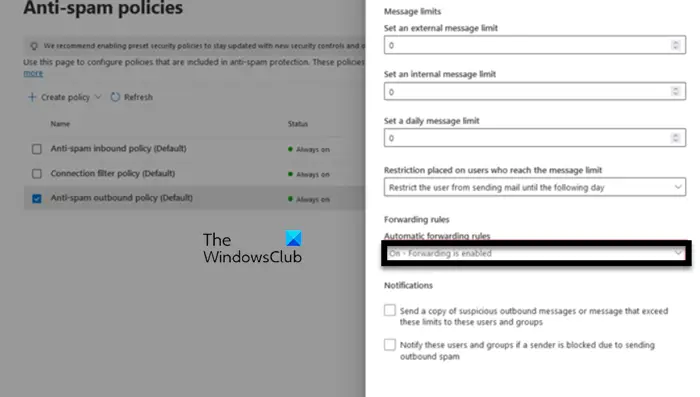
Si vous souhaitez autoriser tous les utilisateurs de votre organisation à transférer leurs e-mails à des destinataires externes en dehors de votre organisation, procédez comme suit :
- Tout d’abord, vous devez ouvrir le Politique anti-spam sortante (par défaut) à partir de la page Politiques anti-spam.
- Ensuite, vous devez vous rendre à Modifier les paramètres de protection.
- Vous devez changer le Règles de transfert automatique réglage à partir de « Automatique – Contrôlé par le système » à « Activé – Le transfert est activé » puis cliquez sur Sauvegarder.
Cela vous permettra d’automatiser le transfert pour tous les utilisateurs. Gardez à l’esprit que cette méthode n’est généralement pas recommandée pour des raisons de sécurité, car elle implique de donner accès à des personnes qui ne devraient pas y avoir accès en premier lieu.
Après avoir activé le transfert externe, les utilisateurs de votre organisation ou l’utilisateur souhaité pourront transférer des e-mails en dehors de votre domaine et votre problème sera résolu.
Lire: Comment empêcher le transfert des invitations à des réunions dans Outlook ?
Comment corrigez-vous l’accès refusé, votre organisation n’autorise pas le transfert externe ?
Si vous obtenez Accès refusé lorsque vous essayez de transférer des e-mails en externe, vous devez contacter votre administrateur et lui demander de vous accorder le privilège requis, car vous n’êtes actuellement pas autorisé à transférer des e-mails en dehors de votre domaine. Votre administrateur informatique peut soit vous ajouter à une stratégie existante, soit en créer une nouvelle pour vous si nécessaire.
Lire aussi : Comment arrêter le transfert de courrier électronique dans Outlook.